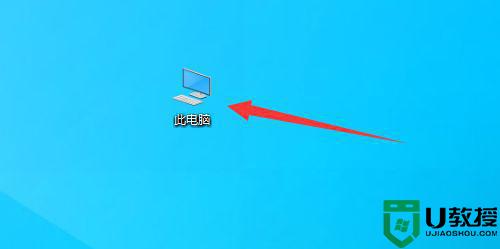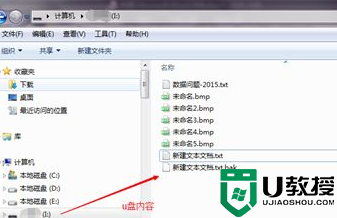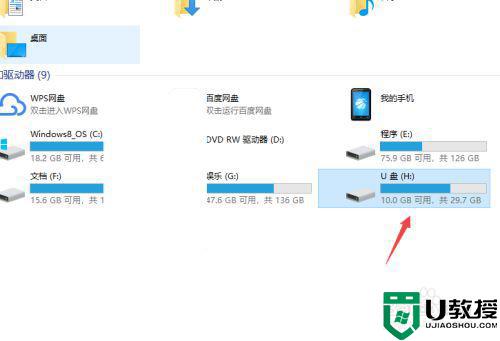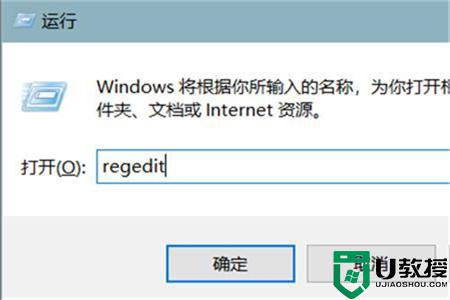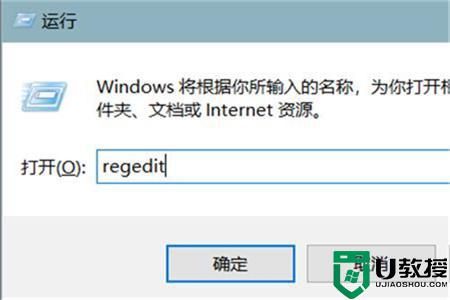笔记本如何删除u盘全部内容 电脑u盘内容怎么删除
时间:2021-05-10作者:xinxin
对于一些经常使用u盘进行传输文件的用户来说,就容易出现u盘存放文件过多,内存不足的情况,从而导致一些文件无法正常储存,因此有些用户就想要对u盘中文件进行全部删除,那么电脑u盘内容怎么删除呢?接下来小编就来告诉大家笔记本删除u盘全部内容操作方法。
具体方法:
1、打开U盘,选中所有的文件。
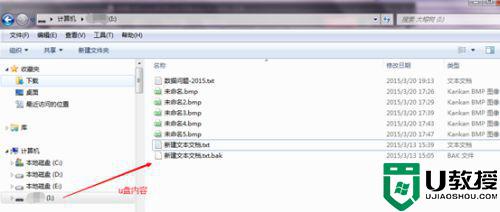
2、有几种全选的方法。可以从u盘的空白处的右下角拖动到左上角,文件高亮说明全选。
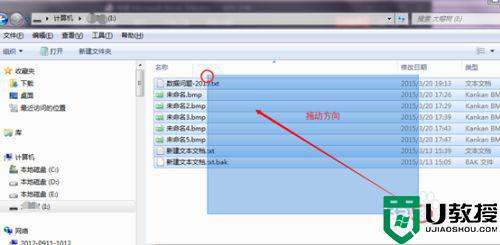
3、右击高亮的部分,在菜单中选择删除。
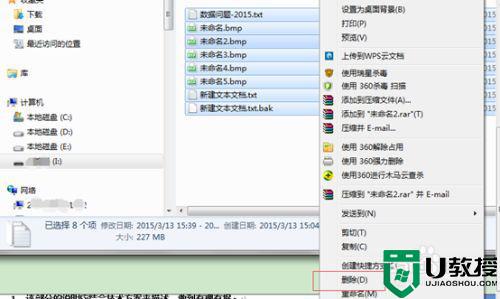
4、确定删除后就会全部删除u盘的文件。
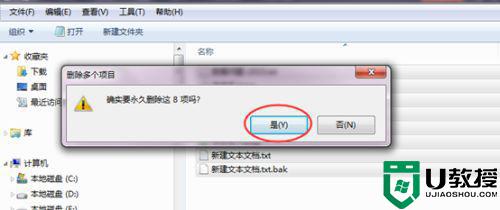
5、也可以用格式化u盘的方式来全部删除u盘中的文件。方法是,在u盘的盘符上右击,在菜单中选择格式化
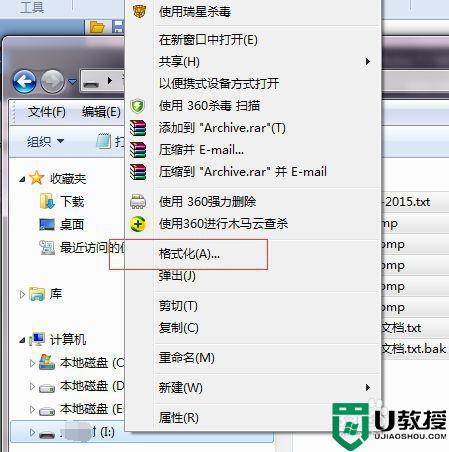
6、在弹出框中,一般按默认设置即可,选择开始就会删除u盘的所有文件。
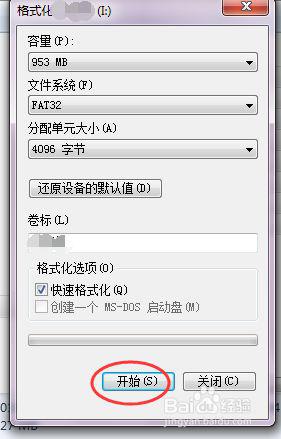
以上就是关于笔记本删除u盘全部内容操作方法了,有需要的用户就可以根据小编的步骤进行操作了,希望能够对大家有所帮助。